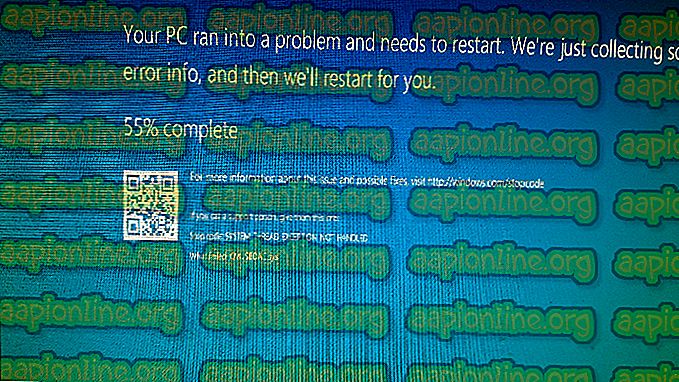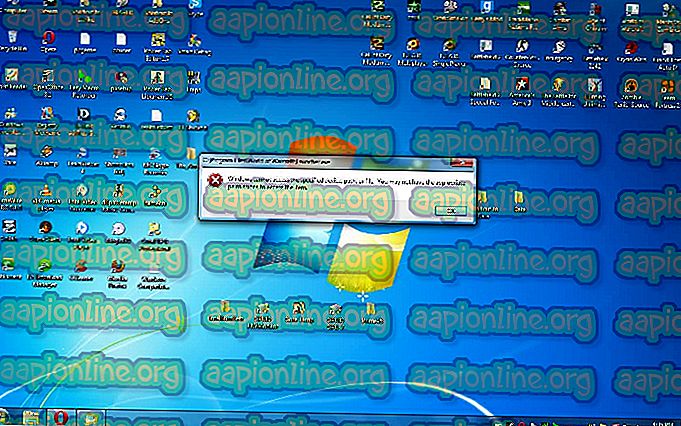Khắc phục: Mở rộng tùy chọn âm lượng Bị mờ trên Windows 10
Đã có một số báo cáo được gửi bởi người dùng nói rằng tùy chọn 'Mở rộng âm lượng' trong công cụ Quản lý đĩa bị mờ đi. Quản lý đĩa là một công cụ tích hợp trong Windows mà bạn có thể sử dụng để duy trì các phân vùng trên đĩa cứng của mình, tức là tạo, xóa hoặc mở rộng ổ đĩa. Tuy nhiên, theo báo cáo, tùy chọn ' Mở rộng âm lượng ' trong Quản lý đĩa bị mờ đi, điều đó có nghĩa là người dùng không thể mở rộng âm lượng cụ thể.

Việc mở rộng âm lượng có thể thực sự cần thiết, trong một số trường hợp, khi bạn gần hết dung lượng trên ổ đĩa hệ thống hoặc bất kỳ phân vùng chính nào khác. Một trong những lý do mà tùy chọn có thể bị mờ đi là loại định dạng của âm lượng. Tuy nhiên, bạn có thể tìm hiểu thêm về vấn đề này và cách giải quyết vấn đề dưới đây.
Điều gì gây ra tùy chọn 'Kéo dài âm lượng' thành màu xám trên Windows 10?
Chà, nếu tùy chọn 'Mở rộng âm lượng' trong Quản lý đĩa bị mờ đi đối với bạn, thì đó có thể là do một trong các yếu tố sau -
- Loại định dạng phân vùng: Điều quan trọng cần lưu ý là chỉ các hệ thống tệp NTFS có thể được mở rộng bằng tiện ích Quản lý đĩa. Do đó, nếu âm lượng mà bạn đang cố mở rộng ở định dạng FAT32, tùy chọn sẽ bị mờ đi.
- Không có không gian chưa phân bổ: Điều kiện tiên quyết khi mở rộng âm lượng là không gian chưa phân bổ. Nếu không có không gian chưa phân bổ trên ổ cứng của bạn, bạn sẽ không thể mở rộng âm lượng một cách tự nhiên.
- Âm lượng hệ thống: Nếu âm lượng mà bạn đang cố mở rộng là âm lượng hệ thống (nơi Windows được cài đặt), bạn sẽ không thể mở rộng nó bằng công cụ Quản lý đĩa.
Tìm hiểu các giải pháp của vấn đề, bạn có thể cách ly vấn đề của mình bằng cách giải quyết các cách giải quyết bên dưới.
Chú thích:
Trước khi bạn nhận được các giải pháp, vui lòng đảm bảo rằng bạn đã tạo bản sao lưu tất cả các tệp trên phân vùng của mình vì một hoặc hai giải pháp có thể yêu cầu bạn xóa phân vùng.
Giải pháp 1: Tạo không gian chưa phân bổ
Trước tiên, hãy đảm bảo rằng bạn có không gian chưa phân bổ trên ổ đĩa hệ thống của bạn để có thể mở rộng một âm lượng cụ thể. Nếu bạn không có bất kỳ không gian chưa phân bổ nào trên ổ cứng của mình, điều khá tự nhiên là tùy chọn này sẽ bị mờ đi. Để khắc phục điều này, bạn sẽ phải tạo một số không gian chưa phân bổ. Để tạo không gian chưa phân bổ, bạn sẽ phải xóa một ổ đĩa hoặc phân vùng không được sử dụng hoặc trống và sau đó mở rộng âm lượng mà bạn đã cố gắng.

Bạn cũng có thể có được một số không gian chưa được phân bổ bằng cách thu nhỏ một phân vùng nếu bạn muốn tránh xóa nó hoàn toàn. Tuy nhiên, điều quan trọng cần lưu ý là nếu không gian chưa phân bổ và âm lượng bạn muốn mở rộng không nằm ngay cạnh nhau, bạn vẫn không thể mở rộng âm lượng. Bạn có thể tìm hiểu thêm về điều này trong giải pháp tiếp theo.
Để biết cách thu nhỏ âm lượng, vui lòng tham khảo bài viết này trên trang web của chúng tôi. Tuy nhiên, nếu bạn muốn xóa phân vùng, vui lòng kiểm tra hướng dẫn được cung cấp trong giải pháp 2.
Giải pháp 2: Xóa phân vùng ở giữa
Nếu bạn có không gian chưa phân bổ trên ổ cứng nhưng bạn vẫn không thể mở rộng âm lượng, điều này có thể là do có các phân vùng khác giữa không gian chưa phân bổ và âm lượng bạn muốn mở rộng. Để khắc phục điều này, thật không may, bạn sẽ phải xóa các phân vùng ở giữa. Đây là cách thực hiện:

- Nhấn Windows Key + X và chọn Dấu nhắc lệnh (Quản trị viên) từ danh sách để mở dấu nhắc lệnh nâng cao.
- Nhập vào Diskpart để mở tiện ích DiskPart .
- Khi Diskpart mở ra, hãy nhập vào ' danh sách đĩa ' và sau đó nhập ' chọn đĩa X ' để chọn đĩa của bạn. Xin lưu ý rằng X là số đĩa.

- Sau đó, nhập ' danh sách phân vùng ' và nhấn Enter.
- Bây giờ để chọn phân vùng ở giữa, nhập ' chọn phân vùng X ' trong đó X là số phân vùng.
- Sau đó, để xóa phân vùng, nhập ' xóa ghi đè phân vùng '.

- Bây giờ bạn đã loại bỏ phân vùng ở giữa, bạn sẽ có thể mở rộng âm lượng.
Giải pháp 3: Mở rộng khối lượng hệ thống
Nếu bạn muốn mở rộng âm lượng hệ thống của mình, bạn sẽ không thể làm như vậy bằng tiện ích Quản lý đĩa trừ khi bạn chỉ có một phân vùng trên ổ cứng. Nếu bạn có nhiều, bạn có thể mở rộng âm lượng hệ thống bằng phần mềm của bên thứ ba.
Để tìm hiểu cách mở rộng khối lượng hệ thống của bạn, vui lòng tham khảo bài viết này được xuất bản trên trang web của chúng tôi.